Pembaca Adobe untuk apa program ini. Adobe Acrobat Reader DC adalah produk perangkat lunak yang unik
Selamat tinggal! Pada artikel ini, kita akan mengulas program Adobe Reader dan memahami “untuk apa Adobe Reader?” Mari kita lihat apa program ini dan kegunaannya.
Adobe Reader adalah paket perangkat lunak yang dikembangkan dan diproduksi oleh Adobe Systems untuk membuat dan melihat dokumen elektronik dalam format PDF. Jadi, untuk apa program Adobe reader? Kami menemukan: “untuk membaca file dalam format PDF”, dan apa itu file PDF?
Lalu mari kita lihat apa format file PDF dan untuk apa.
Portable Document Format (PDF) adalah format dokumen elektronik yang dibuat oleh Adobe Systems, yang bersifat lintas platform. Terutama dirancang untuk kemudahan penyajian teks dan informasi grafis dalam bentuk elektronik, sejumlah besar peralatan pencetakan profesional modern dapat langsung memproses PDF. PDF adalah format file universal yang saat ini didukung oleh semua sistem yang memungkinkan. Kebanyakan editor teks dengan mudah membuat file PDF, sesuai dengan ide penulisnya. Format ini menjadi tersebar luas justru karena keserbagunaannya, aksesibilitasnya, dan dengan menyediakan berbagai kemungkinan kepada pengguna untuk menyajikan informasi teks dan grafik.
Adobe Reader adalah penampil dokumen PDF gratis dan paling banyak digunakan. Itu. Adobe Reader saat ini merupakan program paling populer untuk membaca file PDF.
Adobe Reader tentu saja bukan satu-satunya program gratis untuk melihat dokumen PDF, namun berkat banyak kelebihannya, Adobe Reader menjadi yang paling populer saat ini. Adobe Reader mendukung semua fitur yang disediakan format PDF, termasuk yang terbaru.
Banyak perhatian diberikan pada antarmuka dan navigasi, serta kemampuan untuk menskalakan dokumen. Sarana nyaman untuk bekerja dengan bookmark ditawarkan, dan dimungkinkan untuk melihat dokumen dalam bentuk thumbnail.
Untuk melakukan berbagai operasi, terdapat berbagai alat yang dapat digunakan untuk menyalin teks yang dipilih (jika tidak dilindungi), menggunakan kaca pembesar, mengambil gambar bagian halaman yang dipilih, menggunakan jendela navigasi. Mode kaca pembesar digunakan untuk orang dengan gangguan penglihatan. Terdapat pencarian teks baik dalam bentuk penyorotan kata yang dicari maupun dalam bentuk tabel.
Namun ada juga kelemahannya.
Ukuran distribusinya terlalu besar untuk program pemirsa. Selain itu, instalasinya juga terlalu lama sehingga menimbulkan pertanyaan apa dan proses apa yang memakan banyak waktu. Pada komputer dengan perangkat keras yang lemah, program akan melambat.
Namun, ini bukanlah kerugian di dunia modern; saya rasa tidak ada seorang pun yang keberatan memiliki 100 MB di hard drive mereka. Di komputer modern mana pun, program ini dimulai dan bekerja cukup cepat. Stabilitas program ini luar biasa, bisa dikatakan sempurna. Tentu saja, ada lokalisasi ke hampir semua bahasa, termasuk bahasa Rusia. Meskipun antarmuka intuitif memungkinkan Anda untuk menggunakan lokalisasi program apa pun tanpa masalah bagi pengguna.
Saya rasa sekarang pertanyaan tentang apa gunanya Adobe Reader telah hilang.
Terima kasih atas perhatian Anda!
“Adobe Reader XI, program apa ini?” - pertanyaan ini kemungkinan besar ditanyakan oleh pengguna yang tidak terlalu mahir. Kesimpulan ini dapat diambil dari pertimbangan bahwa Adobe Reader adalah program yang sangat terkenal, dan paling populer di ceruk pasarnya.
Secara alami, setiap orang yang bekerja di depan komputer atau sekadar menghabiskan waktu luangnya menemukan file teks atau dokumen. Namun tidak semuanya memiliki ekstensi yang bisa dibuka dengan Notepad standar atau bahkan MS Word yang disertakan dalam paket MS Office berbayar.
Ada banyak sekali format yang tidak dapat dibuka oleh program yang disebutkan di atas. Yang paling populer adalah PDF. Hal ini sering digunakan untuk mengubah majalah, buku atau buku teks menjadi bentuk elektronik. Ia memiliki sejumlah kelebihan dan sejumlah kelemahan. Namun yang terpenting untuk membacanya memerlukan software khusus.
Adobe Reader adalah pembaca PDF paling populer
Tentu saja Adobe Reader bukan satu-satunya program yang dapat membaca PDF, tetapi yang paling populer. Faktanya adalah Adobe adalah perusahaan yang sangat sukses dan besar. Itu sebabnya tim besar pengembang dan desainer mengerjakan setiap produk.

Mereka melakukan upaya besar untuk menjadikan produk mereka lebih baik dan lebih baik setiap hari. Hal ini dicapai melalui pembaruan, yang secara rutin menyenangkan para penggemar perangkat lunak ini dengan ketersediaannya.
Tidak hanya programmer yang mencoba membuat produk sefungsional dan seproduktif mungkin mengerjakan pembaruan, tetapi juga desainer. Tugas mereka tidak hanya membuat jendela dan tombol di dalamnya menjadi indah, tetapi juga membuat antarmuka menjadi intuitif dan sederhana.

Preferensi mode dan selera pengguna berubah dengan cepat. Hal inilah yang harus diperhatikan dengan sangat cermat oleh para desainer modern agar tampilan produknya selalu mengikuti tren.
Setelah menerima jawaban atas pertanyaan tentang jenis program Adobe Reader ini, setiap pengguna yang menghargai diri sendiri harus menginstalnya di komputer mereka.
Adobe Acrobat Professional (atau Pro)- Perangkat lunak yang memungkinkan Anda membuat dokumen PDF profesional. Buat dan edit PDF yang kaya media, bagikan informasi dengan aman, dan kumpulkan umpan balik dan umpan balik. Program ini memungkinkan Anda mengonversi dokumen Microsoft Office ke PDF dan sebaliknya. Untuk membuat dokumen PDF, dimungkinkan untuk menggunakan konten audio dan video yang kompatibel dengan Adobe Flash Player. Keamanan data berharga dijamin dengan kemampuan untuk mengatur kata sandi dan pembatasan penyalinan dan pencetakan dokumen. Program ini mendukung fungsi-fungsi seperti pengembangan dokumen bersama melalui jaringan, dan formulir interaktif yang dapat diisi.
Fitur utama Adobe Acrobat Professional:
Persyaratan khusus untuk Adobe Acrobat Professional
Untuk mengetahui informasi tambahan tentang Adobe Acrobat Professional, tentang versi terbaru paket, tentang seluruh lini produk, serta mengunduh versi uji coba, Anda dapat mengetahuinya di situs web resmi produk Rusia: adobe.ru
Anda dapat mengunduh produk versi uji coba di situs resminya: adobe.com.
Selain itu, Anda dapat mengunduh versi uji coba menggunakan tautan berikut:
Sumber materi situs internet
Selain itu di situs:
Banyak pengguna yang familiar dengan program seperti Adobe Acrobat dan Reader. Untuk apa masing-masingnya?
Fakta tentang Adobe Acrobat
Adobe Akrobat- ini sebenarnya bukan satu program, tapi beberapa. Paket perangkat lunak ini dikembangkan oleh Adobe Systems dan dirancang untuk bekerja dengan file dalam format PDF. Menggunakan berbagai solusi yang disertakan dalam Adobe Acrobat, Anda dapat membuat, mengedit, dan melihat dokumen PDF.
Paket Adobe Acrobat - komersial. Versi paling modernnya memungkinkan, khususnya:
- mengirim dokumen PDF;
- mengedit file secara online secara kolaboratif;
- mengonversi format perkantoran populer (seperti DOC, XLS, PPT) ke PDF;
- lakukan enkripsi file;
- mengubah elemen halaman web menjadi dokumen PDF;
- memindai dan mengenali dokumen kertas, menyimpannya dalam format PDF;
- mengesahkan dokumen menggunakan tanda tangan digital;
- mengadaptasi format video untuk diputar dalam dokumen PDF.
Dan ini hanya sebagian dari kemampuan paket Adobe Acrobat.
Fakta tentang Pembaca
Pembaca, atau Pembaca Adobe, pada gilirannya, merupakan program terpisah, ini bukan paket solusi. Pengembangnya juga Adobe. Program Pembaca dirancang khusus untuk membaca file PDF. Dia tidak dapat mengedit dokumen terkait. Gratis.
Dengan Adobe Reader Anda dapat membaca dokumen PDF apa pun yang dibuat menggunakan Adobe Acrobat. Selain membaca file terkait, Adobe Reader dapat mencetaknya dan menyimpan salinannya. Program ini memiliki segalanya untuk kemudahan melihat dokumen PDF - khususnya, opsi untuk memperbesar, memperkecil, dan menyesuaikan orientasi halaman yang ditampilkan.
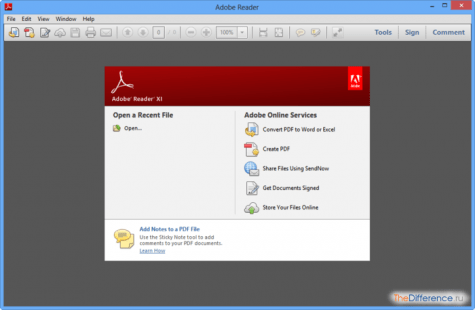
Beberapa versi Adobe Reader dapat digunakan sebagai plugin browser. Hal ini memungkinkan untuk melihat file PDF yang terletak di server di Internet tanpa mengunduh. Omong-omong, ada juga versi Adobe Acrobat yang bisa digunakan sebagai plugin browser.
Adobe Reader mampu memutar hampir semua jenis media yang didukung oleh standar PDF, serta menampilkannya sebagai tayangan slide.
Perbandingan
Perbedaan mendasar antara Adobe Acrobat dan Reader adalah solusi pertama dirancang untuk membaca dan mengedit file PDF, solusi kedua hanya untuk membukanya. Perbedaan tujuan perangkat lunak menentukan banyak perbedaan fungsi Adobe Acrobat dan Reader. Program pertama memiliki kemampuan yang jauh lebih besar untuk bekerja dengan file PDF. Namun, Reader juga memiliki sejumlah keunggulan - solusi ini gratis, diinstal dengan cepat, dan sangat mudah dipelajari cara menggunakannya.
Meja
Kita sekarang tahu apa perbedaan antara Adobe Acrobat dan Reader. Mari kita tampilkan data yang kita punya dalam bentuk tabel.
Halo semuanya. Kita akan mempelajari software seperti Acrobat Reader DC, apa itu, mengapa dan bagaimana cara menghapusnya. Jadi, Acrobat Reader DC adalah e-reader untuk semua e-reader di dunia. Ini adalah pembaca terpenting untuk semua bahan bacaan dalam format PDF. Ada juga pembaca alternatif, kecil dan masing-masing bagus dengan caranya sendiri, misalnya, atau. Terlebih lagi, semuanya gratis, begitu pula Acrobat Reader DC itu sendiri (versi reguler dari Reader).
Saya tidak mengerti mengapa banyak orang tidak menyukai Acrobat Reader DC. Saya membukanya dan semua isinya dilakukan dengan cukup nyaman dan jelas, tidak melambat dan tidak ada kesalahan. Secara umum, tidak ada kusen, mengapa semua orang lebih memilih solusi alternatif? Ah, aku ingat. Acrobat Reader DC hanya mendukung PDF, saya tidak bisa mengatakan apa pun di sini. Tidak, saya bisa. Namun buku dan majalah populer sering kali hadir dalam format PDF ini, dan bukan dalam format DjVu yang kurang populer. Omong-omong, ada program yang sangat bagus untuk DjVu, WinDjView, hanya catatan untuk Anda.
Setelah menginstal Acrobat Reader DC, Anda mungkin melihat proses armvc.exe, tetapi jika ada, Anda dapat melakukannya dengan mudah
Saya sangat menyukai tampilan programnya, nyaman, tidak ada yang berlebihan, tidak kelebihan beban apa pun. Coba lihat sendiri:

Disini saya buka log CHIP sebagai contoh, sangat mudah dibaca, tidak ada yang mubazir:

Ini tab Alat, ada opsi berbeda:

Omong-omong, untuk bisa membuat PDF, Anda harus mendaftar langganan berbayar terlebih dahulu
Di bagian atas ada tombol Lihat, jika Anda mengkliknya, menu praktis berikut akan muncul:

Jadi saya rasa Anda memahami apa itu program ini dan untuk apa. Apakah Anda membutuhkannya? Nah, putuskan sendiri. Jika Anda sering membaca buku atau majalah dalam format PDF, saya rasa Anda membutuhkannya. Nah, jika Anda tidak membacanya, sebaiknya Anda menghapusnya.
Bagaimana cara menghapus Acrobat Reader DC sepenuhnya dari komputer Anda?
Jika Anda, bisa dikatakan, ahli dalam komputer dan memiliki pemahaman yang sangat baik tentang perangkat lunak, menurut saya lebih baik Anda menggunakan penghancur program khusus yang disebut ! Triknya adalah membuat penghapusan menjadi lebih efisien, karena ia kemudian memindai sistem untuk mencari sampah dari program dan kemudian menghapusnya juga
Sekarang saya akan menunjukkan cara menghapus instalasi program menggunakan kemampuan bawaan Windows itu sendiri.
Pertama, buka menu Start dan pilih Control Panel:

Jika Anda memiliki Windows 10, maka item ini dapat ditemukan di menu, yang dipanggil dengan tombol Win + X!
Kemudian kami menemukan ikon Program dan Fitur dan meluncurkannya:

Sebuah jendela akan terbuka berisi daftar semua program yang telah Anda instal. Temukan Acrobat Reader DC di sini, klik kanan dan pilih Uninstall:

Program akan menghapus dirinya sendiri dan tanpa jendela sama sekali. Dan tahukah Anda, saya menyukainya. Anda tidak perlu mengklik apa pun, klik uninstall di jendela Program dan Fitur dan hanya itu, hanya jendela berikut yang akan muncul yang menunjukkan kemajuan penghapusan instalasi:

Itu saja, saya harap saya menulis semuanya dengan jelas dan mudah dipahami, semoga sukses untuk Anda
21.06.2016
